درس كامل عن دائرة شحن البايوس
MiniPro TL866 USB Universal EPROM FLASH

وهذا فيديو خاص بيشرح طريقة التعامل مع الدائرة
هى دائرة شحن تتميز بسرعتها العالية فى قراءة وشحن جميع شرائح البايوس الخاصه باللاب توب والماذربورد ,, تعمل هذه الدائرة عن طريق كيبُل الـUSB الذى يأتى معها وهو يمدها بالطاقه وناقل للبيانات فى نفس الوقت فلا تحتاج لمصدر طاقه خارجى كما تدعم هذه الدائرة حوالى 13.000 شريحه
أترككم مع الشرح المصور لها
فى البداية وقبل أى شئ عند شراء هذه الدائرة واستعمالها ولأول مره يجب عليك عمل Reflash Firmware للدائرة عن طريق البرنامج الخاص بها ويحتاج ان يكون جهازك متصل بالانترنت وهى عمليه لا تأخذ اكثر من دقيقة وإليكم شرح مصور لها
كما هو موضح فى الصورة نضغط على Reflash Firmware
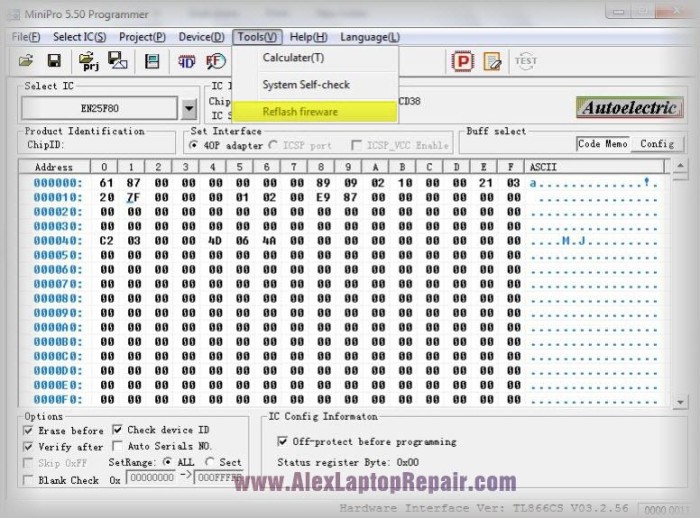
بعدها تظهر لنا هذه الرسالة ثم نقوم بالضغط على Reflash ومن ثم نشاهد التحميل وهذه العملية نقوم بها مره واحده فقط عند اول استخدام للدائرة
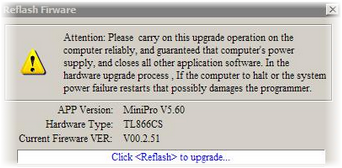
والأن ننتقل لشرح مبسط للبرنامج الخاص بالدائرة
اذا كان البرنامج باللغه الصينية لديك وتريد اختيار الانجليزيه عليك باستخدام هذه القائمه أعلى البرنامج

كيفية أختيار بيانات شريحة البايوس فى البرنامج
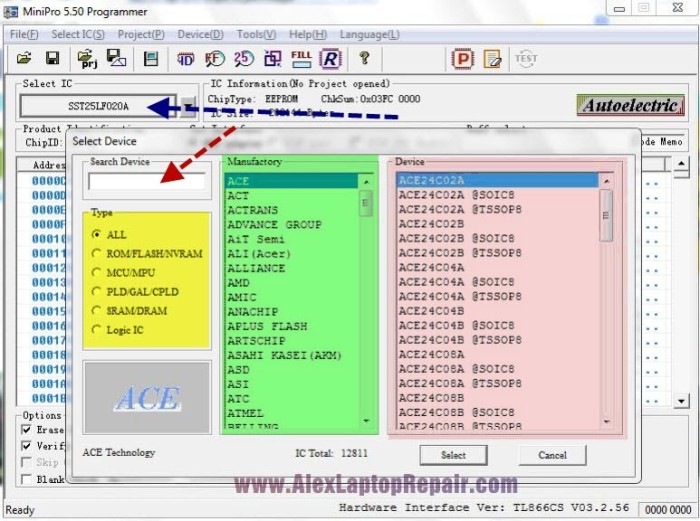
1 - نضغط على الجزء المشار له بالسهم الازرق
2- يمكنك كتابة الرقم الموجود على الشريحه ليقوم البرنامج بالبحث عنه فى المكان المشار له بالسهم الأحمر
3 - او يمكنك اختيار نوع الشريحه من القائمه الصفراء
4 - بعد ذلك نقوم باختيار اسم الشركة المصنعه للشريحه من القائمه الخضراء وهو مدون عليها
5 - بعدها نقوم باختيار رقم الشريحه من القائمه الحمراء والضغط على كلمة Select
أو يمكنك استخدام خاصية الـ Auto Select 25
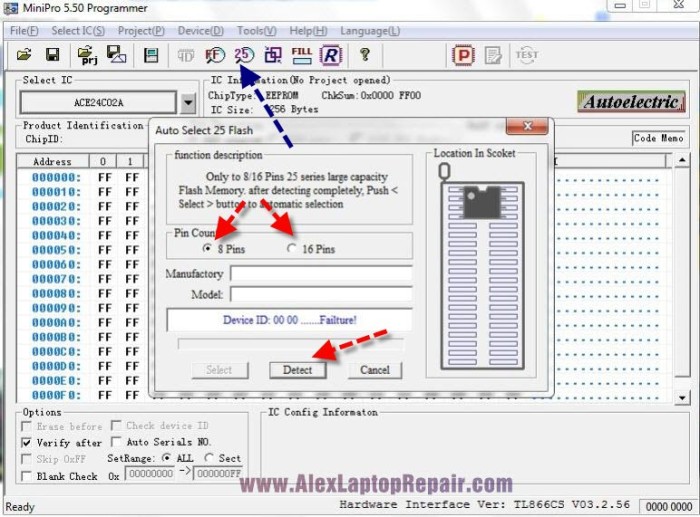
وهى خاصية تجعل الدائرة تقرأ بيانات الشريحه تلقائياً كما هو موضح فى الصورة
1 - نضغط على الايقونة المشار لها بالسهم الأزرق والتى تحمل رقم 25
2 - ثم نقوم بأختيار نوع الشريحه التى نريد العمل عليها ان كانت 8 pins او 16 pins
3 - ثم نقوم بالضغط على Detect

كما هو موضح بالصورة تمت قراءة بيانات الشريحه تلقائياً و الان نقوم بالضغط على كلمة Select
لمعرفة الـ ID الخاص بالشريحه نضغط على الايقونة الموضحه بالصورة

لقراءة الملف الموجود على الشريحة نضغط على الايقونة الموضحه بالصورة
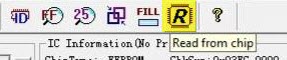
لتأكيد ومقارنة القراءة نضغط على الايقونة الموضحه بالصورة

ونستخدم هذه الايقونة لحفظ الملف الذى تم قرائته
لحذف البيانات الموجوده على الشريحه نستخدم هذه الايقونة

لكتابة وشحن ملف على الشريحه نستخدم هذه الايقونة
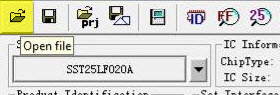
ثم نقوم باختيار ملف البايوس من على الجهاز

وبعد ذلك نستخدم خاصية الكتابه

وهناك ثلاث مراحل للكتابة لا تأخذ اكثر من دقيقتين
المرحلة الأولى حذف البيانات الموجوده على الشريحة
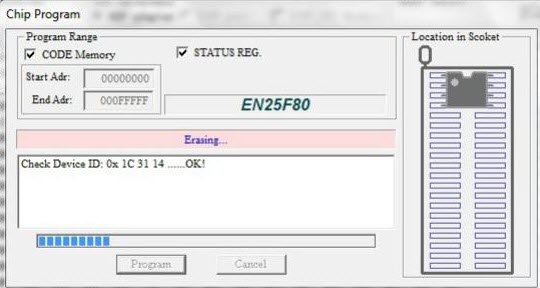
المرحلة الثانية وهى الكتابة على الشريحة

واخر مرحلة تأكيد الكتابة
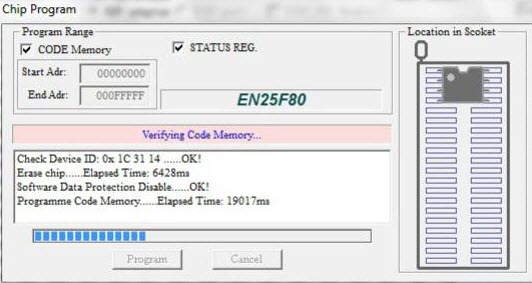
وهذه الرسالة تخبرنا بنجاح عملية الشحن
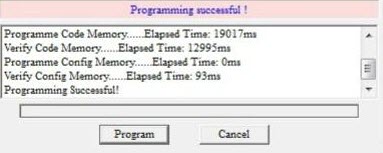
أرجو ان اكون وفقت .. و إلى اللقاء فى الدرس القادم







